萬盛學電腦網 >> Excel教程 >> excel綜合 >> Excel實用操作技巧:快速錄入性別
Excel實用操作技巧:快速錄入性別
在用Excel 統計一些涉及到人事方面的信息時,經常需要輸入每個人的性別。如果按部就班地分別輸入,數據如果比較多,那麼無論是采用五筆輸入還是拼音輸入,這個“男”、“女”的輸入都會顯得比較麻煩。有沒有辦法使我們稍微地偷點兒懶,讓這個性別的錄入問題不那麼枯燥呢?下面的這幾個小小的招數,也許可以讓你擺脫煩惱,不如試試?
一、自定義格式
選中要輸入性別的單元格區域,點擊右鍵,在彈出的菜單中點擊“設置單元格格式”命令,打開“設置單元格格式”對話框。點擊對話框的“數字”選項卡,在左側的“分類”列表中選中“自定義”,然後在右側的“類型”輸入框中輸入“[=1]"男";[=2]"女"”,如圖1所示。確定後,只要在這些單元格中輸入數字“1”,則會顯示為“男”,輸入數字“2”,則顯示為“女”。這樣比較起來,輸入一個數字比起輸入漢字,那當然要簡單得多了。

圖1(點擊看大圖)
這種方法,在屏幕上顯示的是“男”、“女”,不過,在編輯欄中可以看到,仍然是“1”、“2”。
二、查找替換
使用查找替換的方法也可以實現上面的這種效果。在輸入時,“男”就輸入“1”,而“女”則輸入“2”。全部輸入完成後,選中這些單元格區域,然後按下“Ctrl+F”快捷鍵,打開“查找和替換”對話框。點擊“替換”選項卡,在“查找內容”輸入框中輸入“1”,在“替換為”輸入框中輸入“男”,如圖2所示,然後點擊“全部替換”按鈕,就可以將選中區域中的全部數字“1”替換為“男”了。用同樣的方法,將“2”替換為“女”,大功告成。
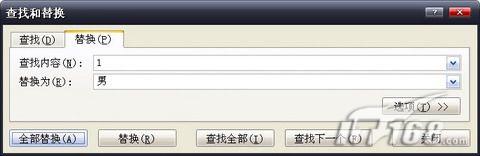
圖2(點擊看大圖)
這種方法輸入時只需要輸入數字,方便快捷。替換後則可以換成相應的文本,屏幕顯示與實際內容也一致,比起第一種方法可以避免某些因屏幕顯示與實際內容不一致造成的麻煩。
三、公式設置
這種方法需要加上輔助列。比如性別輸入應該在D2:D100單元格區域,而我們使用C列作為輔助列。輸入時,在C列完成相應的輸入過程。仍然是“男”為“1”、“女”為“2”。也可以只在應為“男”時輸入“1”,則為“女”時不必輸入。全部完成後,在D2單元格中輸入公式“=IF(C2=1,"男","女")”,然後拖動D2單元格的填充句柄至D100單元格。松開鼠標就可以得到所需要的內容了,如圖3所示。我們可以選中C列單元格區域,點擊右鍵,然後在彈出菜單中點擊“隱藏”命令,將C列隱藏起來。
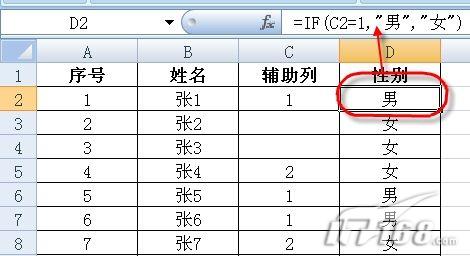
圖3
這種方法看起來雖然麻煩一些,但是在輸入時我們可以只輸入一種數字,那積少成多,從整個過程來看的話,也是能省下不少時間和功夫的。
好了,就這三種方法吧。您看中哪一種了?



